Import/Export
Import
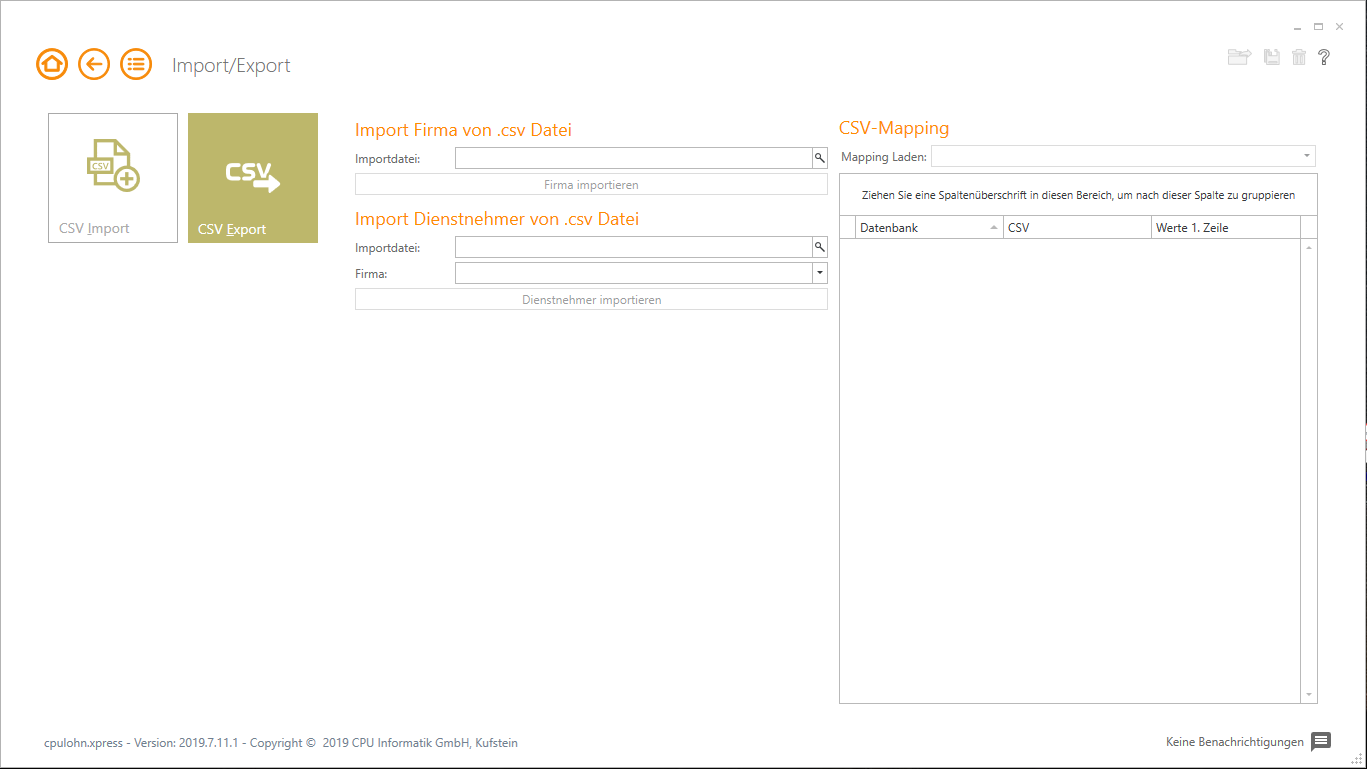
Allgemeiner Hinweis
Bitte beachten Sie, dass die vorliegende Beschreibung ausschließlich den Import von Stammdaten (Firma, Dienstnehmer) abdeckt. Ein Import von Abrechnungsdaten ist nicht möglich.
Import Firmendaten
Sie können CSV-Dateien in cpulohn.xpress® Importieren
- Klicken Sie dazu im Reiter "CSV Import" bei Importdatei im Bereich "Import Firma von CSV-Datei" auf das Lupensymbol.
- Wählen Sie Ihre CSV-Datei für die Firma aus.
- Passen Sie gegebenenfalls die Zuordung zwischen der Datenbank und der CSV-Datei in der Spalte CSV an. Sie sehen die Werte der ersten Zeile ohne Überschrift der CSV-Datei in der dritten Spalte.
- Klicken Sie Anschließend auf die Schaltfläche "Firma importieren"
- Nach erfolgreicher Datenübername erscheint ein Hinweis im Info-Center.
- Ergänzen Sie die fehlenden Daten im Modul Firma.
Hinweis
Sobald eine Abrechnung gespeichert wurde, kann das Monat in der Firmen nicht mehr geändert werden.
Import Dienstnehmerdaten
Sie können CSV-Dateien in cpulohn.xpress® Importieren
- Klicken Sie dazu im Reiter "CSV Import" bei "Importdatei im Bereich Import Dienstnehmer" von CSV-Datei auf das Lupensymbol.
- Wählen Sie Ihre CSV-Datei für Dienstnehmer aus.
- Wählen Sie die Firma aus in der Sie die Dienstnehmer importieren möchten.
- Passen Sie gegebenenfalls die Zuordung zwischen der Datenbank und der CSV-Datei in der Spalte CSV an. Sie sehen die Werte der ersten Zeile ohne Überschrift der CSV-Datei in der dritten Spalte.
- Klicken Sie Anschließend auf die Schaltfläche "Dienstnehmer importieren"
- Nach erfolgreicher Datenübername erscheint ein Hinweis im Info-Center.
- Ergänzen Sie die fehlenden Daten im Modul Dienstnehmer.
Export
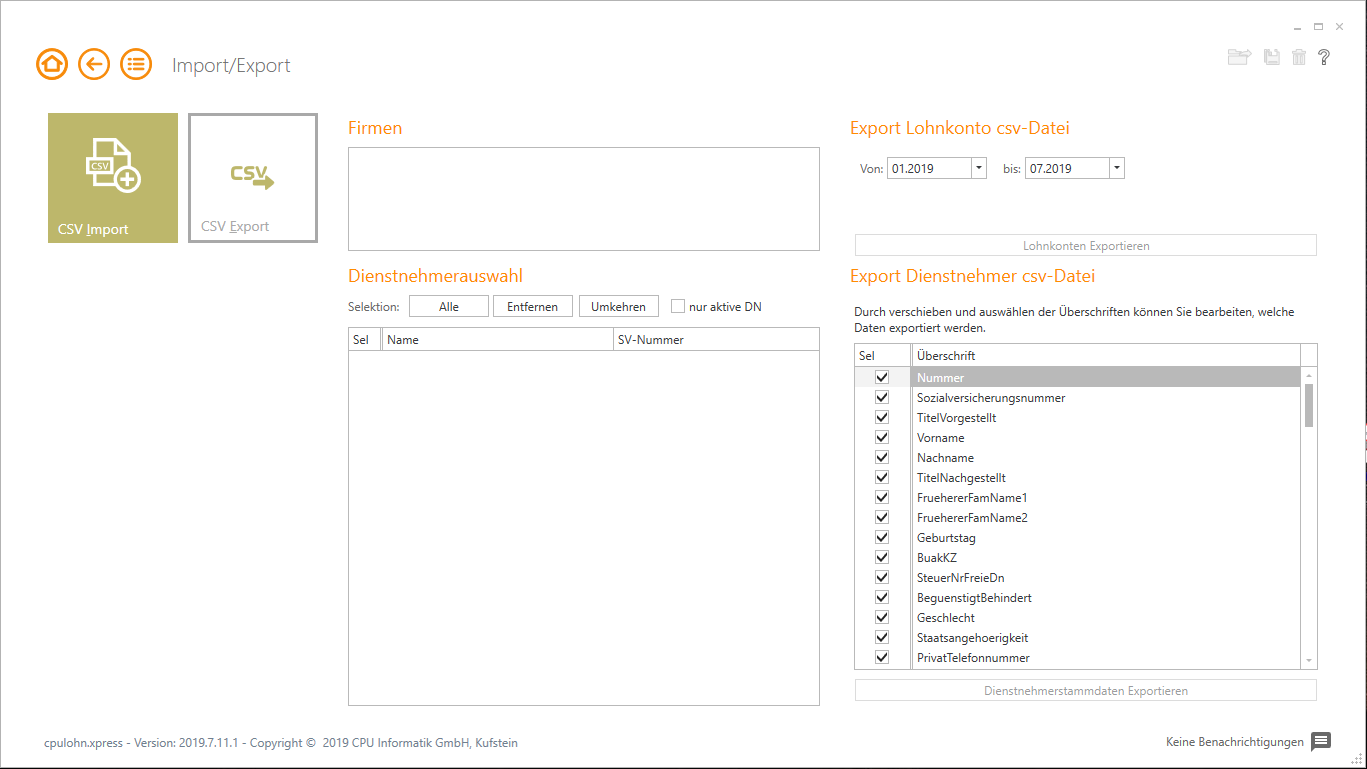
Export Lohnkonto
Um das Lohnkonto zu exportieren müssen Sie foldende Schritte ausführen:
- Wählen Sie eine Firma aus von der Sie ein Lohnkonto erstellen möchten.
- Markieren Sie jeden Dienstnehmer der im Lohnkonto enthalten sein soll.
- Wählen Sie den Zeitraum des Lohnkontos aus.
- Klicken Sie auf die Schaltfläche "Lohnkonten Exportieren".
- Navigieren Sie zu Ihren bevorzugten Speicherplatz und Speichern Sie die CSV-Datei.
- Nach erfolgreicher Speicherung erscheint ein Hinweis im Info-Center.
Export Dienstnehmerdaten
Um die Dienstnehmer zu exportieren müssen Sie foldende Schritte ausführen:
- Wählen Sie eine Firma aus.
- Markieren Sie jeden Dienstnehmer.
- Wählen Sie die Spalten die in der Datei enthalten sein sollen.
- Klicken Sie auf die Schaltfläche "Dienstnehmerdaten Exportieren".
- Navigieren Sie zu Ihren bevorzugten Speicherplatz und Speichern Sie die CSV-Datei.
- Nach erfolgreicher Speicherung erscheint ein Hinweis im Info-Center.